あなたは望んでいます コードの専門家でなくても自分のウェブサイトを作れる ? Canva, l’outil de design graphique que vous connaissez déjà, vous donne la possibilité de créer un site web gratuitement.
この記事では、以下を順を追って説明する。 Canvaでウェブサイトに命を吹き込む方法.
ステップ1: ログインするか、Canvaアカウントを作成する。
当然、あなたは 機能を利用するにはCanvaのアカウントが必要です。 de l’outil.
- をご覧ください。 Canva公式ウェブサイト.
- ログインまたは登録 を数回クリックするだけだ。
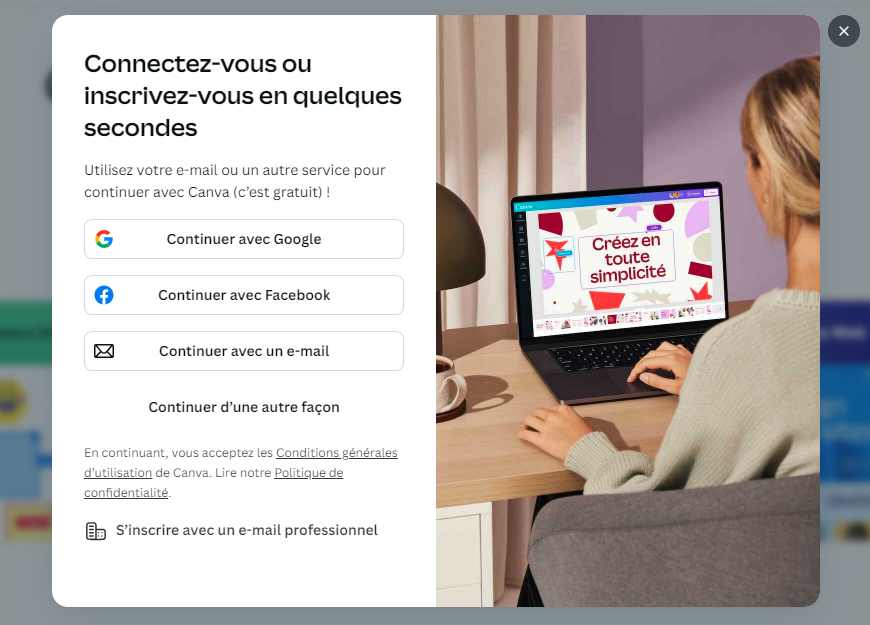
想起 : Canvaには無料アカウントと、さらに機能を追加できるプレミアムオプションがある。
- ログインしたら、次のことができます。 各種機能へのアクセス proposées par l’outil.
Étape 2 : Choisir la catégorie “Site web” sur Canva
- Quand vous serez sur l’accueil, sélectionnez “Site web” pour ouvrir l’outil de création d’un site Canvaで。

Il faut savoir que le bouton “Site web” vous redirige directement vers une Canvaでウェブサイトを作成するための空白ページ de fond en comble. Mais si vous recherchez “Site web” dans la barre de recherche, vous aurez accès à tous les modèles de site web proposés par l’outil.
- あ 空白のページが利用可能になります あなたのウェブサイトをAからZまで作成できるように。

- Sur l’interface, vous aurez accès à trois menus :
-
- 上部には barre d’outils bleue affiche des options telles que “Fichier”, “Redimensionner” et “Retouche”.
- 右側、 オプション pour “Aperçu”, “Publier le site Web” et “Partager” sont visibles.
- Sur la partie gauche de l’écran, une colonne affiche いくつかのデザインオプション, y compris “Modèles”, “Éléments”, “Texte”, “Marque”, “Importer”, “Dessin” et “Projets”.
ステップ3:Canvaウェブサイトのテンプレートを選ぶ
Canvaは 幅広いサイトモデル. Certains sont disponibles gratuitement tandis que d’autres peuvent être utilisés uniquement si vous avez un abonnement Premium.

あなたはできる カテゴリーでライブラリをブラウズする (Eコマース、ポートフォリオ、ブログなど)、または検索バーを使って特定のモデルを見つけることができます。

を選択した。 お客様のニーズに合ったウェブサイトモデル vous pourrez passer à l’étape suivante afin de le rendre unique !
ステップ4:デザインのカスタマイズ
L 'Canvaの利点の一つは、そのシンプルさです。 あなたのコンテンツをパーソナライズするために使用することができます:
- Cliquez sur n’importe quel bloc de texte pour l’éditer directement.
- 定義済みのテキストを置き換える par vos propres titres, descriptions et appels à l’action.
- 画像の場合は コンピュータからドラッグ&ドロップする ou d’utiliser la bibliothèque d’images gratuites de Canva.
- 色とフォントの変更 あなたのブランドや個人的なスタイルにサイトを合わせることができます。
- あなたはできる お好きな色、またはコーポレート・アイデンティティの色をお選びください。 をクリックするだけで、サイトのすべての要素に適用できます。
- ロゴのインポート さらにカスタマイズできる。
- Canvaを使えば サイト構成が簡単 定義済みのブロックを使用する。
- セクションの追加と削除 selon vos besoins : galerie d’images, témoignages, formulaires de contact, etc.
各セクションは変更可能で、以下のような柔軟性があります。 サイトのコンテンツを整理する をご覧ください。
しかし、もし競合他社に差をつけたい、人目を引くロゴを作りたいとお考えなら、以下の記事をご覧ください。エス AIロゴジェネレーター10選.

ステップ5:インタラクティブ機能の追加
Un site web sans interactions est semblable à une vitrine sans porte d’entrée. Avec Canva, vous pouvez CTAを追加するか Call-To-Action (comme “Contactez-nous” ou “Achetez maintenant”) et des liens vers vos réseaux sociaux ou d’autres pages de votre site. Vous pouvez également rendre votre site encore plus dynamique en ajoutant des vidéos, des gifs animés ou même des sons.

ステップ6:Canvaを使ってウェブサイトを公開する
出版前に、以下のことに時間を割く。 あなたのサイトをプレビューし、すべてが整っていることを確認する。.
Canvaを使えば あなたのサイトがさまざまなデバイスでどのように表示されるかを見る (ordinateurs, tablettes, smartphones) afin de vous assurer qu’il soit bien responsive et que le design soit cohérent sur toutes les plateformes.

今は サイトのデザインに満足している公開する時が来た!
Canvaのサブドメインを使えば、無料でサイトを公開することができます。しかし、よりプロフェッショナルなサイトをお望みの方は、Canvaのサブドメインを取得する必要があります。 Canvaドメイン名 プロ版経由で。
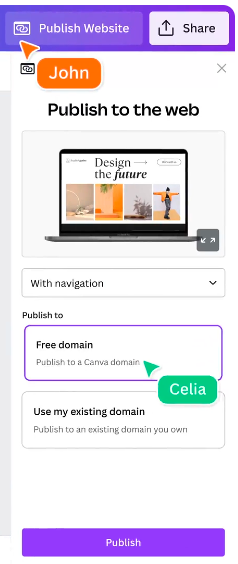
注意 : Prenez soin de vérifier chaque page pour vous assurer qu’elle s’affiche correctement sur mobile !
おめでとう!あなたは今 Canvaでウェブサイトを作成する方法。 あなたのサイトのドメイン名をお探しで、ペンネームを使用したい場合は、弊社の 疑似ジェネレーター.





